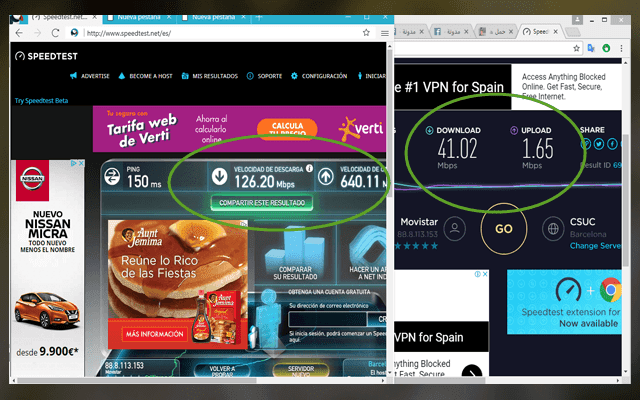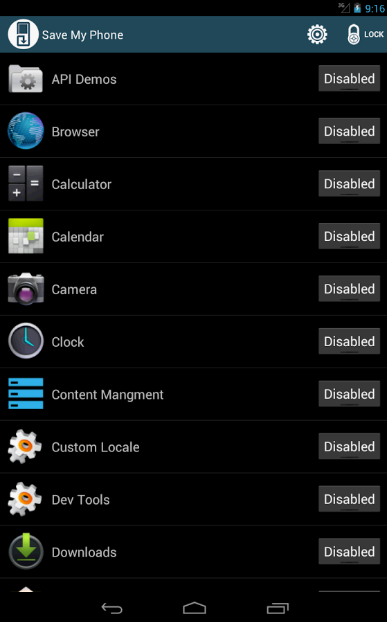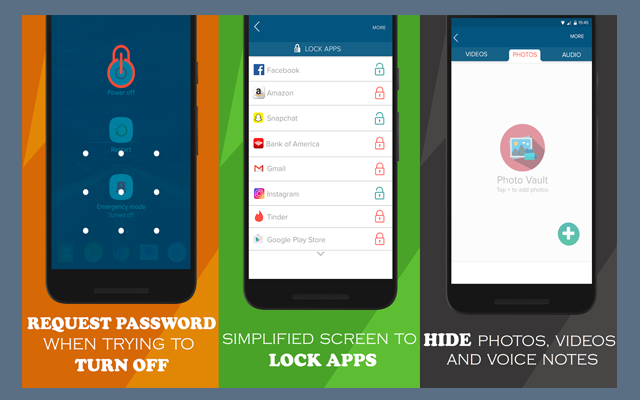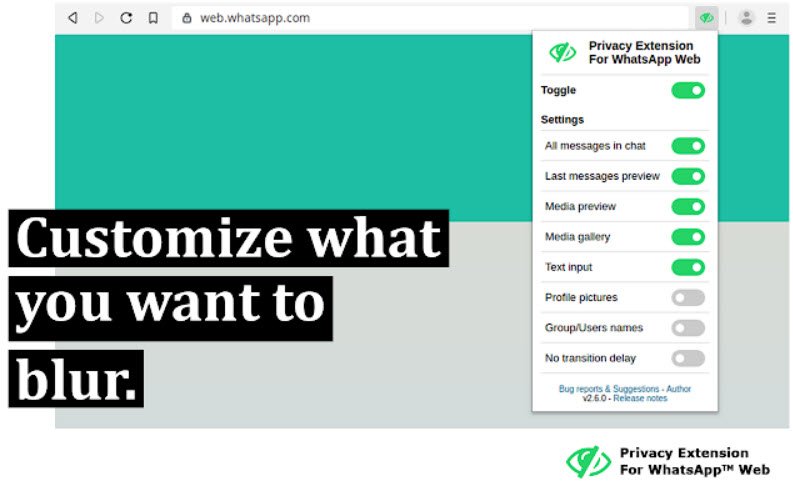طريقة معرفة البرامج التي يجب ازالتها من الحاسوب والتي حصلت على تقييمات سلبية
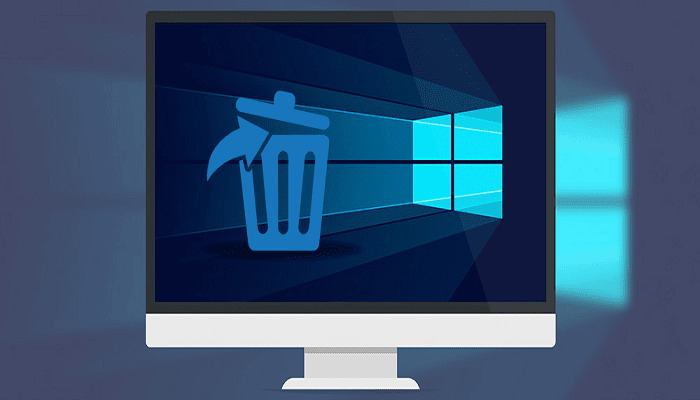
لإلقاء نظرة على هذا الجانب ، نقدم مجموعة من البرامج التي يمكنك تثبيتها على حاسوبك لمعرفة ما إذا كان من المفيد الاحتفاظ ببعض البرامج على جهاز الكمبيوتر الخاص بك أم لا.
__________________________________
Should i remove it?
هذا البرنامج لنظام الويندوز مفيد للغاية لأنه يقدم لنا دليلًا لمعرفة البرامج التي يجب أن نحذفها أو نحتفظ بها في النظام. ولتحقيق ذلك ، يقوم البرنامج بإجراء مسح ضوئي للنظام ويقوم بجمع المعلومات مع قاعدة البيانات الخاصة به ، مما يؤدي إلى ترتيب البرامج حول مدى فائدة وآمن كل برنامج.
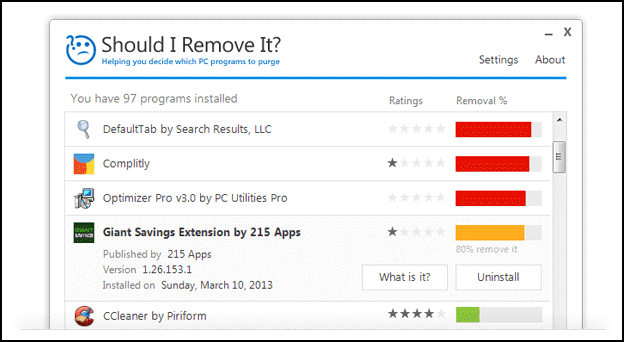
وبهذا المعنى ، إذا قمت بإزالتها ، فبإمكانه اكتشاف ليس فقط إذا كان لديك برامج عديمة الفائدة أو قليلة الاستخدام ، ولكن يمكنك أيضًا اكتشاف البرامج التي تم تحديدها على أنها برامج إعلانية وبرامج bloatware و crapware.
_______________________________________
PC Decrapfier
يعد PC Decrapfier برنامجا ممتازًا آخر لترك القرص الصلب الخاص بك خاليًا من البرانج التي لا تشغل سوى المساحة. آلياته مماثلة لآلية البرنامج السابق ، ومع ذلك ، هناك نقطة تميزه وهي نظام تصنيف البرنامج. بهذا المعنى ، عند مسح المعلومات ومقارنتها مع قاعدة البيانات الخاصة به ، ينشئ البرنامج 3 فئات: مستحسن ، مشكوك فيه ، كل شيء آخر.
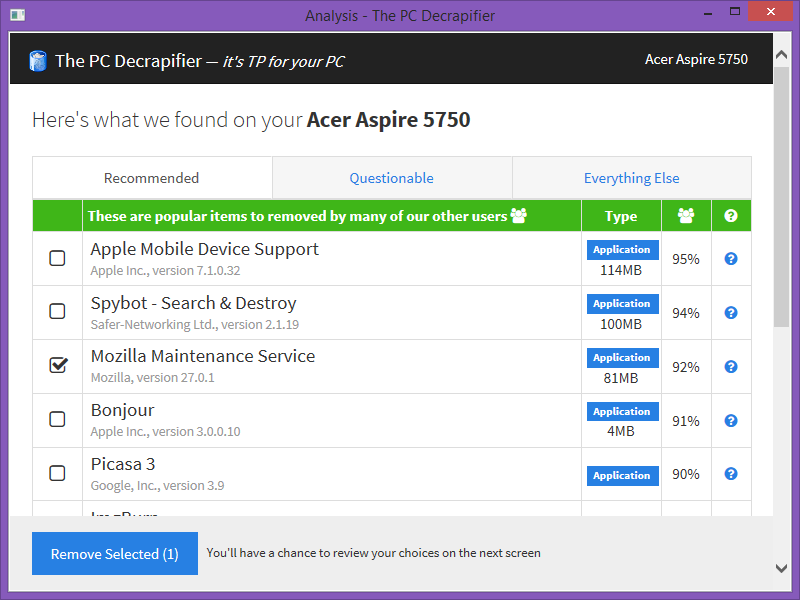
في الأول ، ستجد كل تلك البرامج التي يجب عليك الاحتفاظ بها في نظامك حسب مستوى فائدتها. من ناحية أخرى ، في “المشكوك فيه” ، سوف نجد تلك التطبيقات التي قد تفكر في حذفها ، وفي “كل شيء آخر” هو البرنامج الذي يشغل مساحة التخزين فقط.
بهذه الطريقة ، يمكنك ترك جهاز الكمبيوتر الخاص بك مع البرامج اللازمة لتحسين تشغيله.